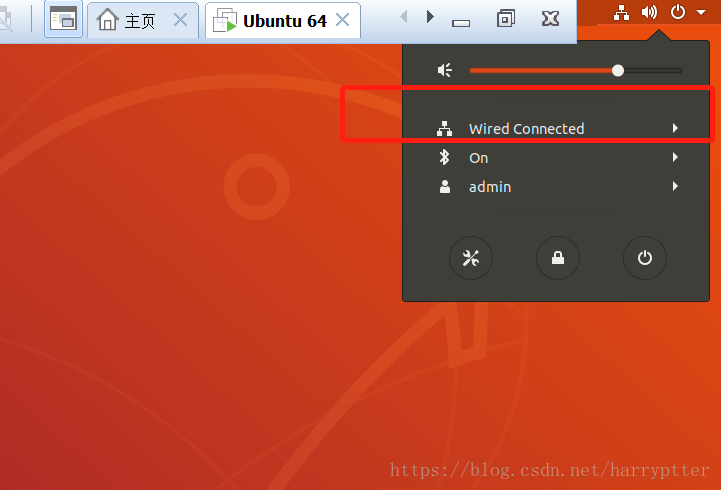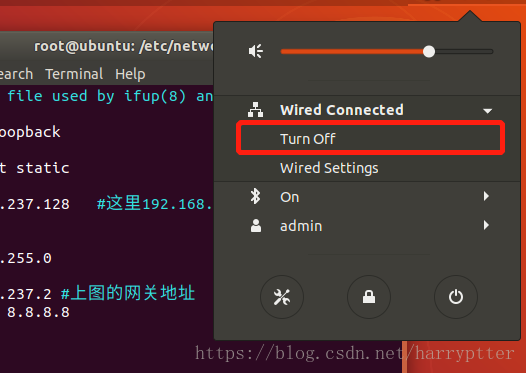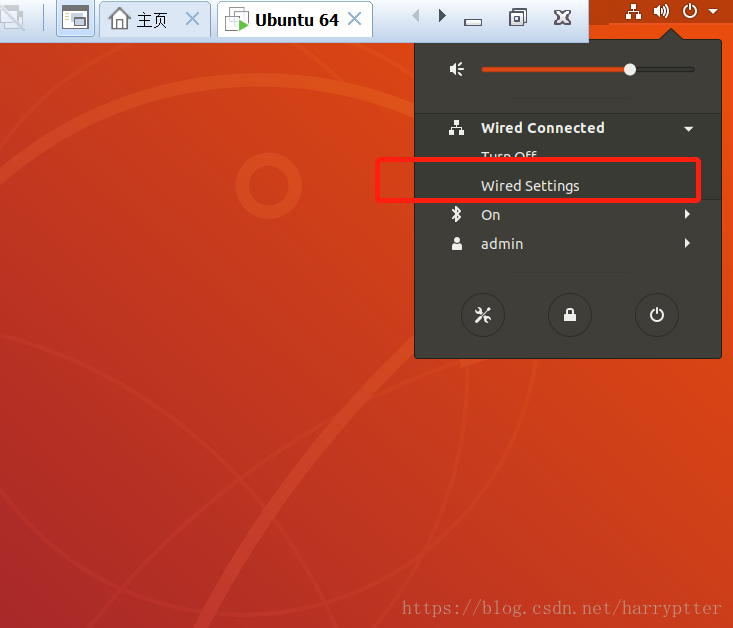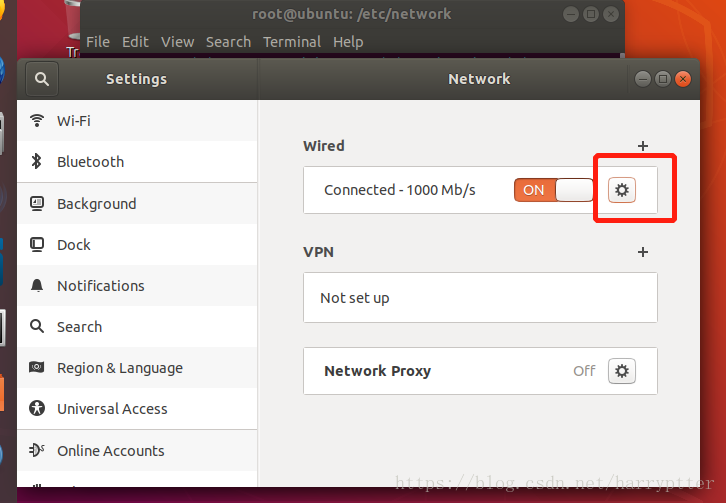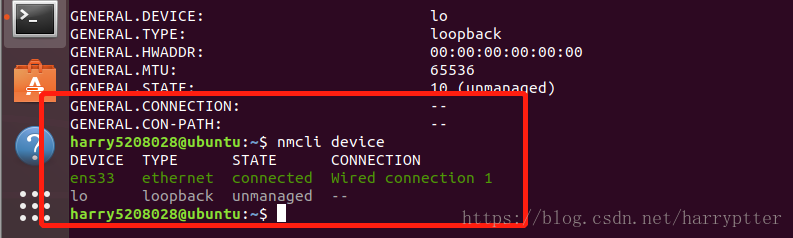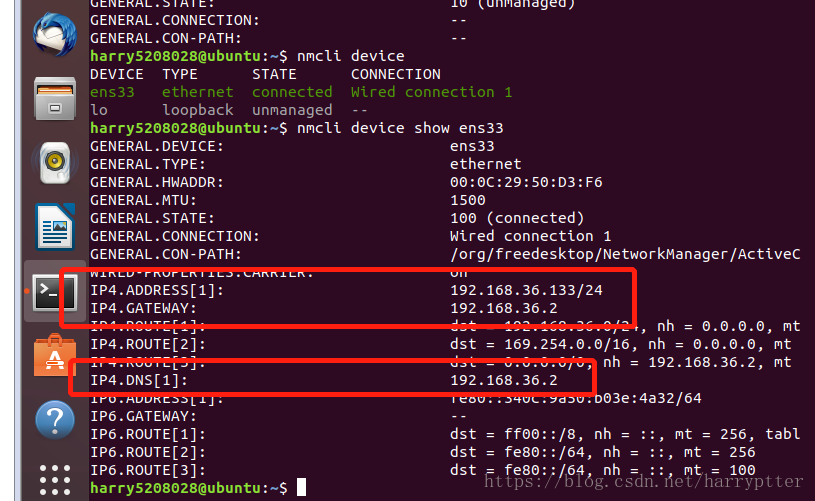最近自己的阿里云服务器过期了,所以准备还是弄一个硬盘里面的虚拟机做个人服务器练习用。
当在安装完ubuntu 之后需要配置静态IP,注:我这边使用的ubuntu 是18.04版本的。
这边参照网上一大批的做法,最后发现都不是很好用。例如https://www.cnblogs.com/guozhen/p/6396544.html这里面的配置方式,都不是特别有效果。
然后看到linux 界面右上角有个wired conneted
先点击turn off按钮,将虚拟机中网络连接断开。
点击边上的三角符号
然后点击wired setting 按钮
然后点击配置按钮。
然后在点击ipv4按钮,配置需要配置的ip地址和网关,配置好了之后再将网络打开。
然后再在命令行里面敲击ifcofig 会发现静态IP配置好了。
最近通过上述方式设置完iP之后,然后重启虚拟机,发现找不到wifi adaptor了。。。。丧
然后修改方式就是将之前的配置全部清除,然后重启,至少这样能连上网络了。
后来分析原因是因为网关和DNS配置不对才导致的。
下面就是正确的网关和DNS配置方式。
首先,清除掉一切网络配置,还原成最初状态,这个时候的IP是自动获取的。可以连上网络。
然后再命令行里面敲击:nmcli device
会显示网络接口,一般是ens33 和 lo
因为需要配置的是ens33 所以输入命令:nmcli device show ens33
就显示了网络连接的信息了。
记录下DNS 和网关的信息地址
我这边网关gateway 和DNS都是192.168.36.2
然后再进入linux桌面右上角配置网络。
然后输入网关和DNS信息。
然后再把linux网络turn off 重启下
这样就可以了。再重启虚拟机,IP地址也不会变,而且网络也不会断。
来源:CSDN
作者:harryptter
链接:https://blog.csdn.net/harryptter/article/details/81176343